HL-3040CN
FAQ & Fehlerbehebung |

HL-3040CN
Datum: 20.07.2022 Kennnummer: faq00000365_003
Fügen Sie meinen Brother-Computer (den Druckertreiber) mit macOS 10,12 - 10,15 hinzu.
So finden Sie die Drucker und Scanner und fügen Ihren Brother-Computer als Drucker hinzu:
HINWEIS: HINWEIS: Die Bildschirmaufnahmen können sich je nach genutztem Betriebssystem unterscheiden.
-
Schalten Sie das Brother-Gerät aus, und ziehen Sie den Netzstecker aus der Steckdose. Wenn ein Schnittstellenkabel angeschlossen ist, ziehen Sie es ebenfalls ab.
-
Wählen Sie Ihren Verbindungstyp aus.
Für USB Benutzer:
- Schließen Sie das Brother-Gerät an die Steckdose an, und schalten Sie das Gerät ein.
- Schließen Sie das Brother-Gerät über das USB-Kabel an den PC an.
Schließen Sie das Gerät NICHT am USB-Anschluss einer Tastatur oder an einem passiven USB-Hub an.
Für verkabeltes Netzwerk
- Verbinden Sie das Netzwerkkabel mit dem Brother-Gerät und dem Hub.
- Schließen Sie das Brother-Gerät an die Steckdose an, und schalten Sie das Gerät ein.
Für Benutzer einer Wireless-Netzwerkschnittstelle
- Schließen Sie das Brother-Gerät an die Steckdose an, und schalten Sie das Gerät ein.
-
Anschließend müssen Sie Ihren Computer im Netzwerk einrichten. Weitere Informationen zum Einrichten des Geräts im Netzwerk finden Sie im Quick Setup Guide oder im Network User's Guide für Ihren Computer.
Das aktuelle Quick Setup Guide oder Network User's Guide ist im Abschnitt Handbücher verfügbar.
-
Klicken Sie auf das Apple-Menü und wählen Sie Systemeinstellungen .
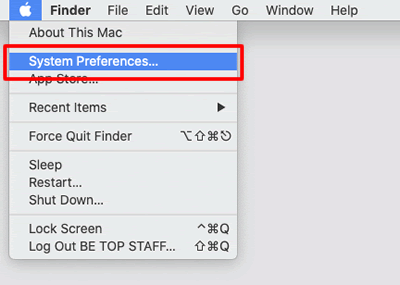
-
Klicken Sie auf das Symbol Drucker und Scanner .
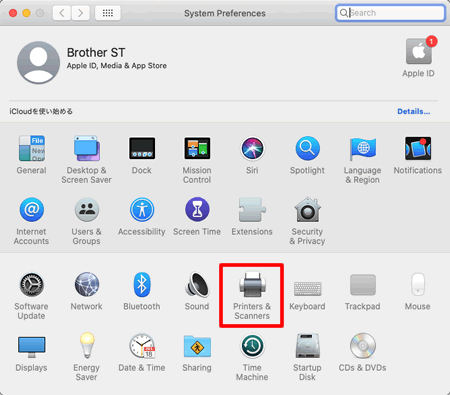
-
Klicken Sie auf die Schaltfläche + .
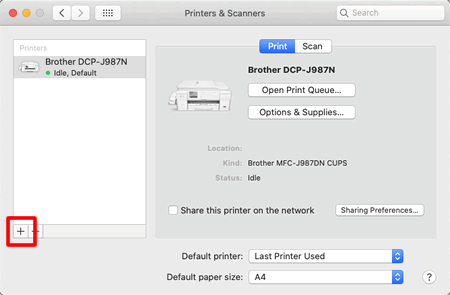
-
Klicken Sie auf Standard. Wählen Sie Ihren Brother-Computer aus der Namensliste aus.
Vergewissern Sie sich, dass die richtige Maschine zur Verwendung aufgeführt ist. Und klicken Sie auf die Schaltfläche Hinzufügen .
Für den CUPS-Treiber:
Stellen Sie sicher, dass [Model Name] + CUPS zur Verwendung aufgeführt ist.
Für PostScript-Treiber (nicht für alle Modelle verfügbar):
Stellen Sie sicher, dass [model Name] BR-Script oder [model Name] PS zur Verwendung aufgeführt ist.Für AirPrint kompatible Modelle:
Wenn der AirPrint-Treiber ausgewählt ist, können Sie nicht alle Funktionen des Druckertreibers nutzen. Stattdessen empfehlen wir, wie oben beschrieben, den CUPS-Treiber zu wählen, um die umfassendste Funktionalität zu erhalten.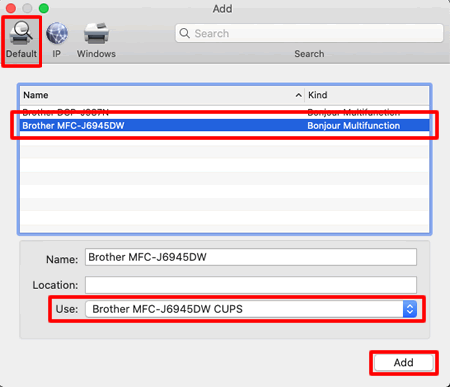
-
Das Gerät wird zu den Druckern und Scannern hinzugefügt. Schließen Sie die Systemeinstellungen.
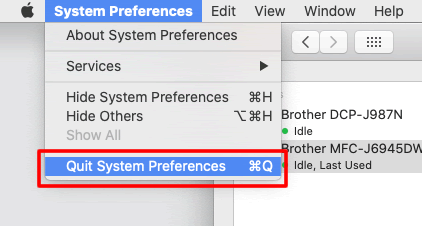
DCP-145C, DCP-165C, DCP-185C, DCP-195C, DCP-365CN, DCP-375CW, DCP-385C, DCP-395CN, DCP-585CW, DCP-8070D, DCP-8085DN, DCP-8110DN, DCP-8250DN, DCP-9010CN, DCP-9017CDW, DCP-9020CDW, DCP-9022CDW, DCP-9040CN, DCP-9042CDN, DCP-9045CDN, DCP-9055CDN, DCP-9270CDN, DCP-J1100DW, DCP-J125, DCP-J132W, DCP-J140W, DCP-J152W, DCP-J315W, DCP-J4110DW, DCP-J4120DW, DCP-J515W, DCP-J525W, DCP-J552DW, DCP-J562DW, DCP-J572DW, DCP-J715W, DCP-J725DW, DCP-J752DW, DCP-J772DW, DCP-J774DW, DCP-J785DW, DCP-J925DW, DCP-L2510D, DCP-L2530DW, DCP-L2550DN, DCP-L3510CDW, DCP-L3550CDW, DCP-L5500DN, DCP-L6600DW, DCP-L8410CDW, FAX-2940, HL-2170W, HL-2270DW, HL-3040CN, HL-3070CW, HL-3140CW, HL-3142CW, HL-3152CDW, HL-3170CDW, HL-3172CDW, HL-4040CN, HL-4050CDN, HL-4070CDW, HL-4140CN, HL-4150CDN, HL-4570CDW, HL-4570CDWT, HL-5340D, HL-5350DN, HL-5370DW, HL-5380DN, HL-5450DN, HL-5470DW, HL-6180DW, HL-6180DWT, HL-J6000DW, HL-J6100DW, HL-L2310D, HL-L2350DW, HL-L2370DN, HL-L2375DW, HL-L3210CW, HL-L3230CDW, HL-L3270CDW, HL-L5000D, HL-L5100DN(T), HL-L5200DW(T), HL-L6250DN, HL-L6300DW(T), HL-L6400DW(T), HL-L8250CDN, HL-L8260CDW, HL-L8350CDW, HL-L8360CDW, HL-L9200CDWT, HL-L9310CDW(T), MFC-250C, MFC-255CW, MFC-290C, MFC-295CN, MFC-490CW, MFC-5490CN, MFC-5890CN, MFC-6490CW, MFC-6890CDW, MFC-790CW, MFC-795CW, MFC-8370DN, MFC-8380DN, MFC-8510DN, MFC-8520DN, MFC-8880DN, MFC-8890DW, MFC-8950DW, MFC-8950DWT, MFC-9120CN, MFC-9140CDN, MFC-9142CDN, MFC-9320CW, MFC-9330CDW, MFC-9332CDW, MFC-9340CDW, MFC-9342CDW, MFC-9440CN, MFC-9450CDN, MFC-9460CDN, MFC-9465CDN, MFC-9840CDW, MFC-990CW, MFC-9970CDW, MFC-J1300DW, MFC-J220, MFC-J245, MFC-J265W, MFC-J410, MFC-J415W, MFC-J430W, MFC-J4410DW, MFC-J4420DW, MFC-J4510DW, MFC-J4610DW, MFC-J4620DW, MFC-J4625DW, MFC-J470DW, MFC-J4710DW, MFC-J480DW, MFC-J491DW, MFC-J497DW, MFC-J5320DW, MFC-J5330DW, MFC-J5335DW, MFC-J5620DW, MFC-J5625DW, MFC-J5720DW, MFC-J5730DW, MFC-J5910DW, MFC-J5920DW, MFC-J5930DW, MFC-J5945DW, MFC-J615W, MFC-J625DW, MFC-J650DW, MFC-J6510DW, MFC-J6530DW, MFC-J6710DW, MFC-J680DW, MFC-J6910DW, MFC-J6930DW, MFC-J6935DW, MFC-J6945DW, MFC-J6947DW, MFC-J825DW, MFC-J870DW, MFC-J880DW, MFC-J890DW, MFC-J895DW, MFC-J985DW, MFC-L2710DN, MFC-L2710DW, MFC-L2730DW, MFC-L2750DW, MFC-L3710CW, MFC-L3730CDN, MFC-L3750CDW, MFC-L3770CDW, MFC-L5700DN, MFC-L5750DW, MFC-L6800DW(T), MFC-L6900DW(T), MFC-L8690CDW, MFC-L8900CDW, MFC-L9570CDW(T)
Wenn Sie weitere Unterstützung benötigen, wenden Sie sich an den Brother-Kundendienst:
Rückmeldung zum Inhalt
Bitte beachten Sie, dass dieses Formular nur für Rückmeldungen verwendet wird.